アップロードした写真を、フォト蔵会員以外の特定の友人にのみ公開する
アップロードした写真の公開範囲は- インターネットに公開する
- フォト蔵会員に公開する
- 友達全体に公開する
- 選択した友達に公開する
- 公開しない
1. 公開範囲を確認する
アルバムページでアルバムを確認すると、アルバムごとに公開範囲が表示されます。「インターネットに公開する」以外の公開範囲を設定していると、その右側に「会員でない方に見せる」というリンクがあるので、これをクリックします。
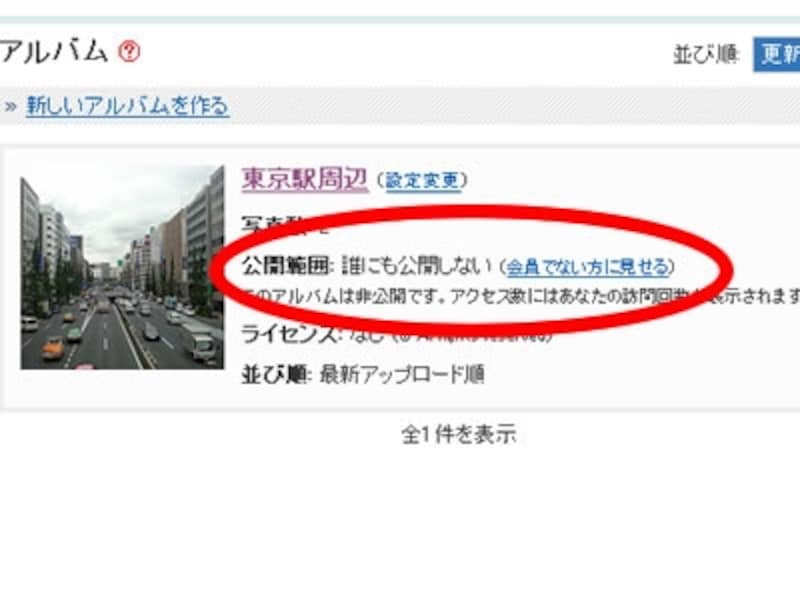
フォト蔵の中でも公開していない写真を会員でない特定の友人、知人に見せることができます。
2. 宛先を入力する
写真を見せたい友人のメールアドレスを入力します。最大で一度に50人まで一括送信ができます。複数の友人に見せたい場合は、1つのメールアドレスごとに改行して入力します。
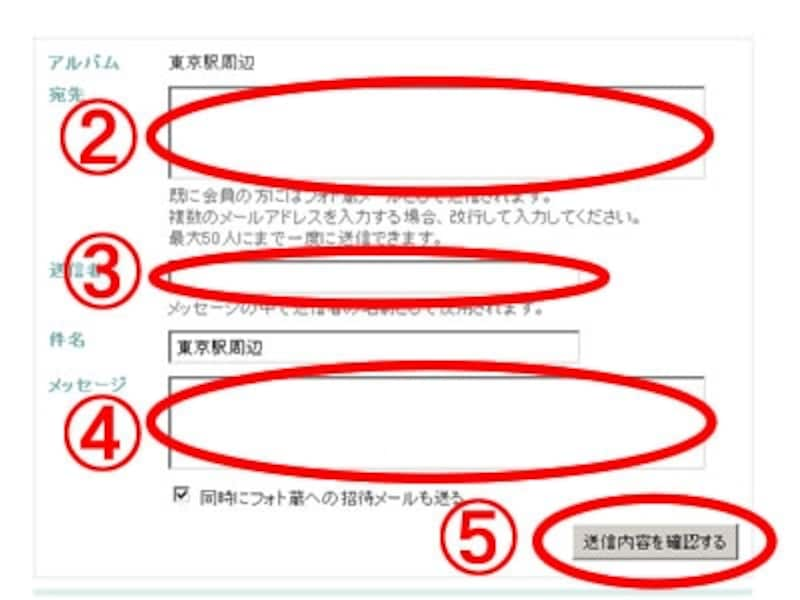
フォト蔵会員でない復数の友人に一括で写真の公開連絡ができます。
3. 送信者を入力する
最初はフォト蔵でのあなたのユーザー名が記載されています。自由に変更できるので、ユーザー名が本名でない場合は、友人にわかる名前を入力します。
4. 件名、メッセージを入力する
件名にはアルバム名が自動で記載されています。これも送られた相手がわかる件名に変更します。変更したら、メッセージを入力します。メッセージは何も入力しなくても最低限の説明が最初から入力されているので、必ず入力しなくてはいけないということはありません。
5. 「送信内容を確認する」をクリックする
「送信内容を確認する」をクリックし、内容に問題がなければ「メールを送る」を、訂正したい場合は「編集画面に戻る」をクリックします。
なお、メールが届いた人が閲覧できる期間は30日です。携帯電話からは閲覧ができません。
次のページでは、公開した写真の利用について設定する方法をご紹介します。






